![]() これらの機能は、StandardおよびProfessionalプログラム構成でのみ使用できます。
これらの機能は、StandardおよびProfessionalプログラム構成でのみ使用できます。
主な機能 ![]() データフィルタリングについては、別の記事ですでに説明されています。また、この記事では、特定のユーザーサークルが本当に気に入っている追加のフィルタリングオプションについて検討します。まず、ディレクトリに行きましょう "命名法"。
データフィルタリングについては、別の記事ですでに説明されています。また、この記事では、特定のユーザーサークルが本当に気に入っている追加のフィルタリングオプションについて検討します。まず、ディレクトリに行きましょう "命名法"。

マウスの右ボタンでコンテキストメニューを呼び出し、コマンドを選択します "フィルタ文字列"。
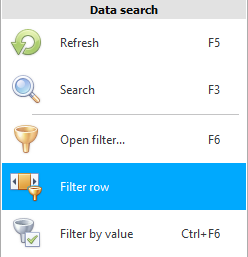
表の見出しの下に、フィルタリング用の別の行が表示されます。これで、現在のディレクトリを閉じても、次にこのフィルタラインを開いたときに、呼び出したのと同じコマンドを使用して自分で非表示にするまで、ディレクトリは消えません。

この行を使用すると、に入る必要なく、目的の値をフィルタリングできます ![]() データフィルタリングのセクションで説明されている追加のウィンドウ。たとえば、列に入れましょう "製品名" 「等号」記号の付いたボタンをクリックします。すべての比較記号のリストが表示されます。
データフィルタリングのセクションで説明されている追加のウィンドウ。たとえば、列に入れましょう "製品名" 「等号」記号の付いたボタンをクリックします。すべての比較記号のリストが表示されます。
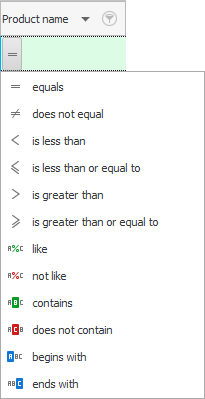
'含む'を選択しましょう。コンパクトなプレゼンテーションの場合、選択後のすべての比較記号は、テキストの形式ではなく、直感的な画像の形式のままになります。次に、選択した比較記号の右側をクリックして、「バラ」と書きます。条件を完了するために「 Enter 」キーを押す必要はありません。数秒待つだけで、フィルター条件が適用されます。
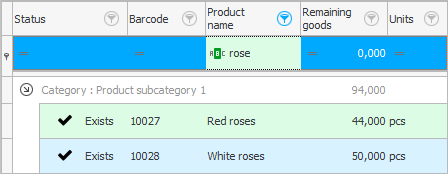
そこで、フィルター文字列を使用しました。これで、製品範囲全体から、それらのレコードのみが "題名"「バラ」という言葉があります。
その他の役立つトピックについては、以下を参照してください。
![]()
ユニバーサル会計システム
2010 - 2024